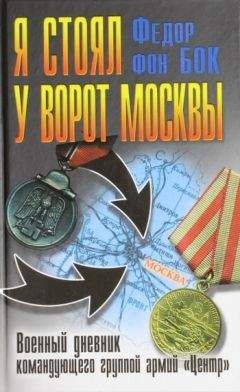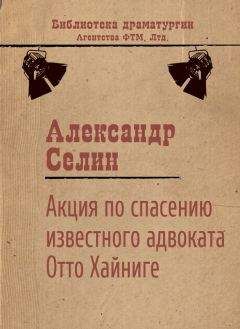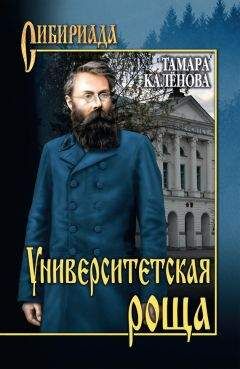М. Горюнова - Интерактивные доски и их использование в учебном процессе
В дальнейшем на уроке для решения поставленной задачи к доске вызывается учащийся и, используя инструмент Выбрать и перемещая слова, составляет нужные предложения в оставленной свободной зоне под предложением на русском языке.
Задание «Распределить по группам»Возможны разные варианты данного типа задания.
ВАРИАНТ 1. Создать заготовку для решения поставленной задачи на своем уроке, в нашем случае это пример к уроку русского языка (рис. 9.15).
При подготовке задания используются такие элементы, как работа с текстом, вставка рисунков и работа с фигурами. Те объекты, которые должны быть статичными на странице, следует заблокировать или закрепить (если это позволяет ПО доски).
В верхней части рабочей зоны даны смысловые картинки, под каждой из них написан специфический признак. На каждую надпись наложены рамки разных цветов, при этом количество рамок одного цвета, наложенных друг на друга, больше предполагаемого количества глаголов.
В нижней части рабочей зоны в произвольном порядке прописываются глаголы.
При этом как рисунки, так и надписи закрепляются на рабочей зоне и делаются недвижимыми, все рамки свободны в перемещении.
Для выполнения задания необходимо, используя инструмент Выбрать, переместить рамки нужного цвета на соответствующие глаголы.
ВАРИАНТ 2. Создать заготовку для решения поставленной задачи на своем уроке, в нашем случае это примеры к уроку русского языка (рис. 9.16) и природоведения (рис. 9.17).
При подготовке задания используются такие элементы, как работа с текстом, вставка рисунков, фона. Те объекты, которые должны быть статичными на странице, следует заблокировать или закрепить (если это позволяет ПО доски).
Устанавливаются две зоны для ответов (например, в форме картинок) и закрепляются на рабочей зоне, в определенной части экрана прописываются слова (каждое, как отдельный элемент), при этом они свободны в перемещении.
В процессе выполнения задания, используя инструмент Выбрать, выбранные слова перетаскивают в нужную зону.
Задание «Определить правильную последовательность элементов»Данное задание очень похоже на ранее описанное задание «Подставь правильный ответ». Необходимо создать заготовку для выполнения задания, например, к уроку русского языка (рис. 9.18).
При подготовке задания используются такие элементы, как работа с текстом и при необходимости вставка рисунков, фонов. Те объекты, которые должны быть статичными на странице, следует заблокировать или закрепить (если это позволяет ПО доски).
Каждый элемент прописывается как отдельный текст.
В дальнейшем на уроке для решения поставленной задачи к доске вызывается учащийся и, используя инструмент Выбрать, переставляет местами элементы так, чтобы получился правильный алгоритм проверки безударной гласной в корне слова.
Использование инструментов Шторка и Прожектор
Работа с инструментами Шторка (Затенение экрана) и Прожектор была рассмотрена в главах 3–8 для каждой ИД в своем разделе.
Задание «Работа по алгоритму»Подобное задание может быть использовано на основе любого предмета, когда предлагается постепенное открывание для изучения или проверки алгоритма какой-то последовательности.
Следует создать заготовку для решения поставленной задачи на своем уроке, в нашем случае это пример к уроку географии (рис. 9.19).
При подготовке задания используются такие элементы, как работа с текстом и при необходимости вставка рисунков, фонов.
На страницу настраивается инструмент Шторка, который закрывает подготовленный учителем материал.
В дальнейшем на уроке при объяснении нового материала на подготовленной странице педагог постепенно открывает в нужном направлении шторку.
Во время проверки возможно открывание шторки, например, после правильного ответа учащихся (рис. 9.20).
Задание «Проверка знаний»Подобное задание может быть использовано на основе любого предмета, когда предлагается постепенное открывание информации для проверки ответов.
Создать заготовку для решения поставленной задачи на своем уроке, в нашем случае это пример к уроку географии (рис. 9.21).
При подготовке задания используются такие элементы, как работа с текстом и при необходимости вставка рисунков, фонов.
На страницу настраивается инструмент Шторка, закрывая заранее написанные учителем ответы к подготовленным вопросам, в данном случае — определение географических терминов.
В дальнейшем на уроке при проверке ответов педагог постепенно открывает шторку в нужном направлении, показывая сначала очередной термин, а потом и его толкование.
Задание «Части и целое»Подобное задание может быть использовано на основе любого предмета, когда на целостную картинку, схему накладывается эффект Прожектора, с помощью которого открывается только часть изображения.
Создать заготовку для решения поставленной задачи на своем уроке, в нашем случае это пример к уроку МХК (рис. 9.22).
При подготовке задания используются такие элементы, как работа с текстом и при необходимости вставка рисунков, фонов.
На страницу настраивается инструмент Прожектор, «высвечивая» только небольшую часть изображения архитектурного сооружения, размещенного на странице. Требуется угадать «целое». При этом Прожектор можно перемещать, увеличивать или уменьшать его размер, в зависимости от конкретной ситуации на уроке.
Такие задания часто выполняют не индивидуально, а используя групповое обсуждение. Ответы могут быть не только в устной, но и в письменной форме.
Использование инструментов Перо и Выбор
Работа с инструментами Перо и Выбор была рассмотрена в главах 3–8 для каждой ИД в своем разделе.
Задание «Работа с картой»Подобное задание может быть использовано на основе любого предмета, где применяется карта или схема, на которой следует что-то отметить или нарисовать.
Создать заготовку для решения поставленной задачи на своем уроке, в нашем случае это пример к уроку истории (рис. 9.23).
При подготовке задания используются такие элементы, как вставка карты или схемы, и при необходимости возможна работа с текстом. Те объекты, которые должны быть статичными на странице, следует заблокировать или закрепить (если это позволяет ПО доски).
На страницу устанавливается карта или схема как фон. Делаются заранее заготовки флажков, фотографий и всего того, что может пригодиться при работе.
В дальнейшем на уроке, на основе данной заготовки, возможно объяснение нового материала или выполнение конкретного задания. Например, рассказ о походе Ермака с дружиной в Сибирь сопровождается пометками и комментариями на карте, т. е. устанавливаются условные обозначения зимовок, мест отправления и прибытия в конечный пункт, делаются подписи пером в виде дат и рисуются стрелки направления движения.
Использование инструментов Фотоаппарат или Камера
Работа с инструментом Фотоаппарат (Камера, Съемка, Видеозапись экрана и др.[23]) была рассмотрена в главах 3–8 для каждой ИД в своем разделе.
Задание «Мозаика»Подобное задание может быть использовано для любого предмета.
Следует создать заготовку для решения поставленной задачи на своем уроке, в нашем случае это пример к уроку краеведения (рис. 9.24 и 9.25).
При подготовке задания используются такие элементы, как вставка картинки, инструмент Фотоаппарат, работа с линиями и линейкой.
ВАРИАНТ 1. Для создания прямоугольных фрагментов предполагается использование настройки горизонтальных и вертикальных линий либо сетки на странице.
Пошагово распишем все основные этапы для создания прямоугольных фрагментов мозаики:
1. Вставить изображение.
2. Продумать, какой формы должны быть фрагменты этого изображения для мозаики.
3. Создать прямоугольные фрагменты мозаики.
4. На досках ACTIVboard[24], Hitachi StarBoard, Interwrite Board настраиваем сетку, при этом линии сетки должны быть не толстыми и чуть темнее или светлее общего тона рисунка. На доске SMART Board просто накладываем сетку как фон.
На всех остальных видах досок выполняем следующие действия.